Adobe InDesign é um aplicativo desenvolvido para criar folhetos, receitas, cartazes, livros, brochuras, entre outros. Um aspecto muito utilizado para dar organização e toque visual ao documento é a numeração ou marcadores. Se você não sabe como usar esta função do programa, neste artigo vamos explicar para você como adicionar numeração e marcadores a parágrafos com Adobe InDesign cc.
Como adicionar numeração e marcadores a parágrafos com o Adobe InDesign cc?
Lembre-se da diferença: se você escolher marcadores, cada parágrafo começará com um símbolo; Se você escolher a numeração, cada parágrafo começa com uma letra ou número seguido por um separador que pode ser um parêntese, um traço ou um espaço. Para fazer isso, siga estas etapas:
- Abra o aplicativo Adobe InDesign.
- Abra o documento que deseja editar.
- Selecione "Ferramenta de texto". Lá barra E sta está horizontalmente acima do documento. Ao selecionar esta opção, um painel de controle será aberto.
- No painel de controle, procure a opção "Formato de parágrafo" localizado no canto superior esquerdo do painel. Clique nesse botão para ver uma barra com várias alternativas que o Adobe InDesign oferece para editar o parágrafo. Entre eles, você verá os botões de marcador e número.
- Selecione o parágrafo onde você deseja colocar os marcadores ou a numeração.
- Clique no botão de pontos lista ou no botão numeração. O Adobe InDesign adicionará instantaneamente marcadores ou numeração básica ao parágrafo.
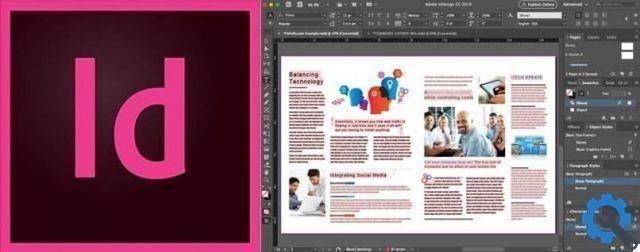
Dados de interesse:
- Marcadores e numeração são úteis se você deseja criar e adicionar um índice ao seu documento.
- Se você usar numeração para identificar cada parágrafo, estes os números serão atualizados automaticamente se você adicionar ou remover parágrafos.
- Você pode inserir marcadores em um parágrafo e outros números.
- Se você quiser que eles tenham uma cor diferente do parágrafo, você pode colorir as balas e os números. Isso é conseguido criando estilos de parágrafo e de caractere.
Como fazer alterações em listas com marcadores e numeradas no Adobe InDesign cc?
- Selecione o parágrafo que contém marcadores ou numeração.
- Pressione a tecla Alt e clique no botão de marcador ou número isso é possível em Windows. Pressione a opção e clique no botão de lista e numeração se estiver usando um computador Mac OS.
- Uma caixa de diálogo aparecerá imediatamente, onde você pode fazer alterações no estilo ou na numeração do marcador.
- Escolha o tipo de vista você deseja (lista com marcadores ou numerada). E comece a fazer alterações:
Modificações de bala
- A primeira mudança que você pode fazer é "Estilo de caractere com marcadores".
- Se você deseja adicionar outro estilo de marcador que não aparece na lista que a janela mostra, clique no botão que diz “Adicionar”.
- Outra janela pop-up aparecerá imediatamente; Na opção "Família de fontes", selecione a fonte desejada e uma variedade de marcadores aparecerá. Escolha o seu favorito, clique na caixa "Lembrar fonte" (ao pressionar esta opção, este ponto sempre aparecerá mesmo que você altere a fonte), clique em "Adicionar" e depois em "ok".

- Então você pode adicionar um elemento de texto subsequente (espaço longo ou curto, ponto final, traço longo ou curto ou outras opções); Para fazer isso, clique na seta suspensa (>) ao lado da caixa "Postar texto".
- Na seção "Bala ou posição de numeração" você pode alterar "Alinhamento" (esquerda, centro ou direita), "Retorno à esquerda" (distância em que as linhas são recuadas) e "Recuar a primeira linha" (ideal para parágrafos com mais de uma linha).
- Depois de fazer todos os ajustes necessários, pressione “Ok” para salvar as alterações feitas.
Alterando a numeração:
- Na caixa de diálogo, você encontrará primeiro a seção "Estilo de numeração".
- Na opção "Formato" (selecione se você usará algarismos romanos, letras ou algarismos, entre outros) e em "Números" (você pode escolher qual elemento irá preceder o número; você pode escolher entre a opção período, parênteses, espaço curto, longo ou outro)
- Na seção "Marcadores ou numeração", escolha o alinhamento, recuo e recuo da primeira linha.
Se seu objetivo é listar muitos itens, é melhor criar uma lista numerada ou mista de vários níveis com o InDesign. Este é um aplicativo fácil de usar que ajuda você a criar documentos incríveis em minutos. Agora você sabe como adicionar numeração e marcadores a parágrafos com o Adobe InDesign cc.


























